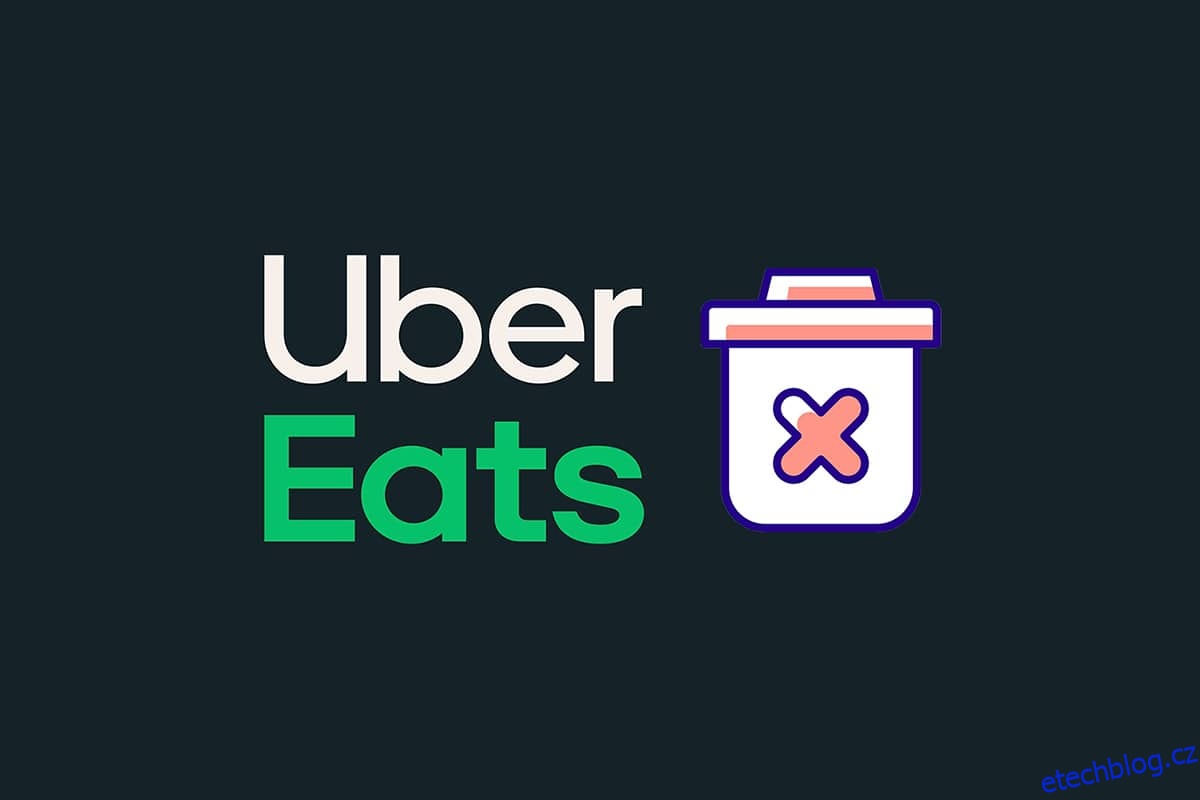Není žádným tajemstvím, že aplikace pro rozvoz jídla v posledních letech ohromně vzrostly. Za zmínku stojí například aplikace Uber Eats, kterou nedávno spustil Uber. Uber Eats se běžně používá na platformách Android a iOS, ale lze k němu přistupovat také prostřednictvím webového prohlížeče vašeho PC. Některé pozoruhodné funkce, jako je personalizace aplikací řízená umělou inteligencí, předobjednávky, uživatelsky přívětivá a push notifikace, jsou dobře známé. Pokud však chcete přejít na jinou aplikaci pro rozvoz jídla, pokud máte pocit, že utrácíte příliš mnoho peněz nebo to může být z jakéhokoli důvodu, tento článek vás provede pokyny, jak smazat účty Uber a Uber Eats.
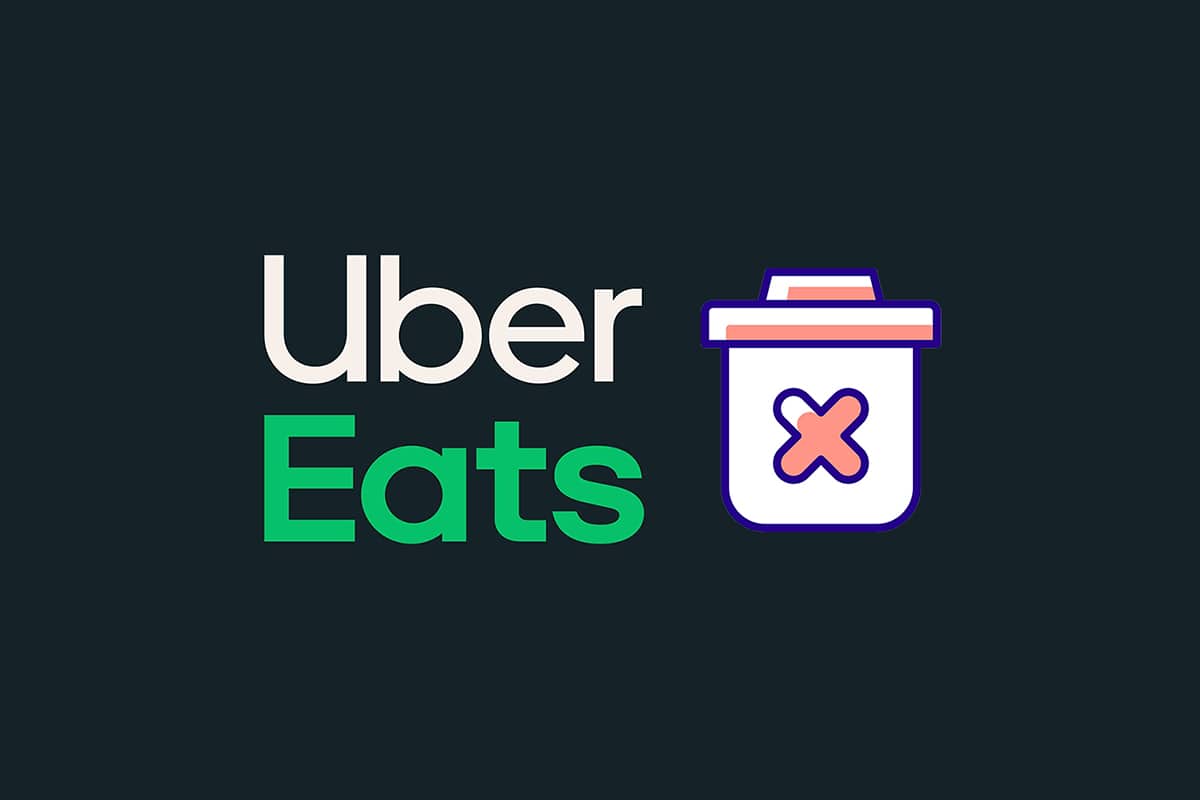
Table of Contents
Jak smazat účet Uber Eats
V dnešní době si můžete cokoliv koupit online a dostat to až ke dveřím. Stejně tak se objednávka jídla online stala nedílnou součástí života, zvláště když je
- dlouhý únavný den
- mít v práci nabitý rozvrh
- nebo dokonce být příliš líný vařit
Může to být z jakéhokoli důvodu, ale lidé jsou připraveni si za své pohodlí a pohodlí připlatit. Pokud už Uber Eats nechcete používat, proces smazání je přímočarý a snadný. Pamatujte, že i po smazání účtu budou záznamy o vašich cestách Uber a doručení objednávek jídla na serveru Uber uchovány. To je způsobeno požadavkem řidiče Uber nebo Uber Eats na důkaz dat, aby mohl vést protokol o své činnosti.
Možnost I: V systému Android
Chcete-li smazat svůj účet Uber Eats, musíte smazat celý svůj účet Uber. To zahrnuje vaši aplikaci Uber pro taxislužbu. Pokud chcete smazat pouze samotný Uber Eats, můžete aplikaci odebrat z telefonu Android nebo iOS jejím odinstalováním. Všimněte si ale, že hlavní účet Uber stále existuje. Chcete-li vědět, jak smazat svůj účet Uber Eats na mobilu, postupujte podle kroků uvedených níže.
Poznámka: Telefon Samsung M12 Android jsme použili pouze pro ilustrační účely.
1. Spusťte na svém zařízení aplikaci Uber.
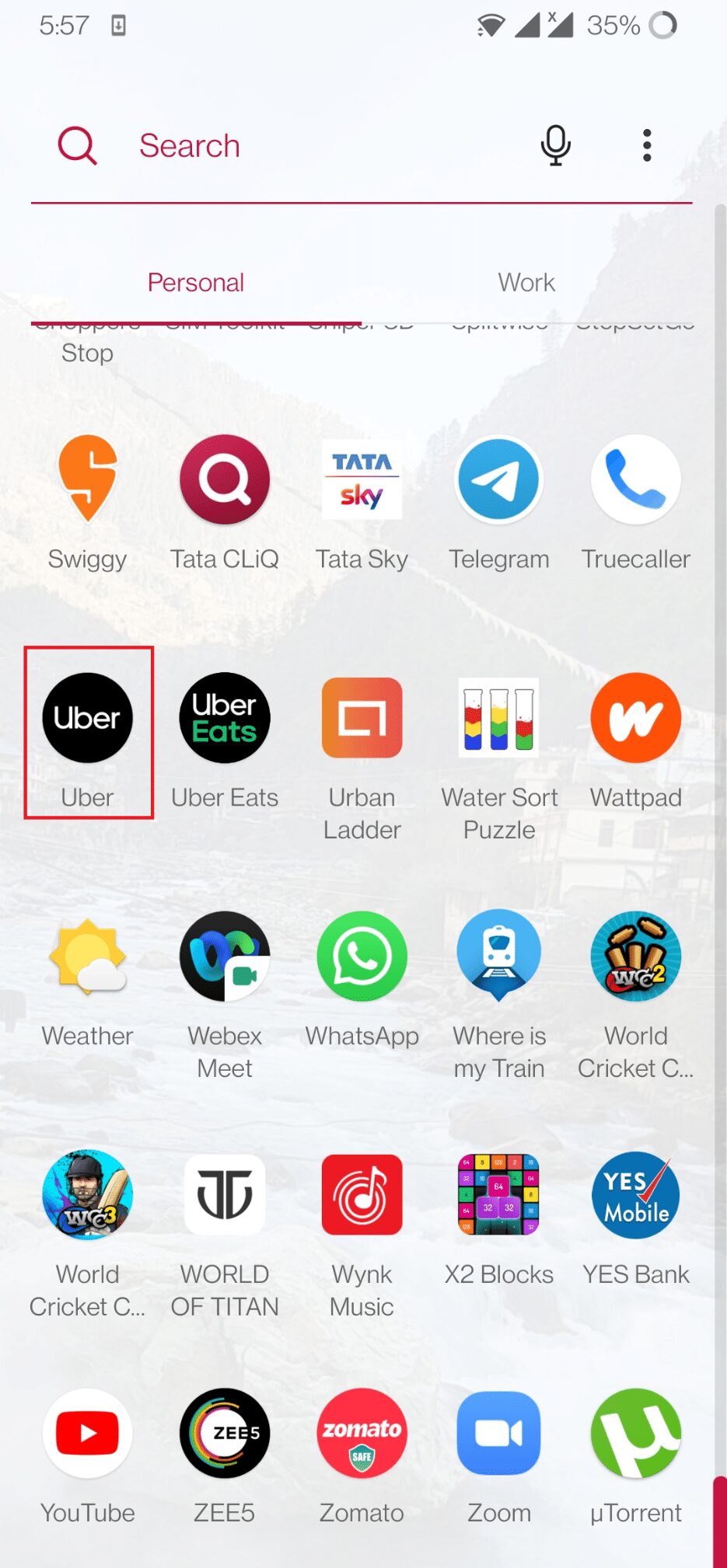
2. Klepněte na ikonu Profil v levém horním rohu.
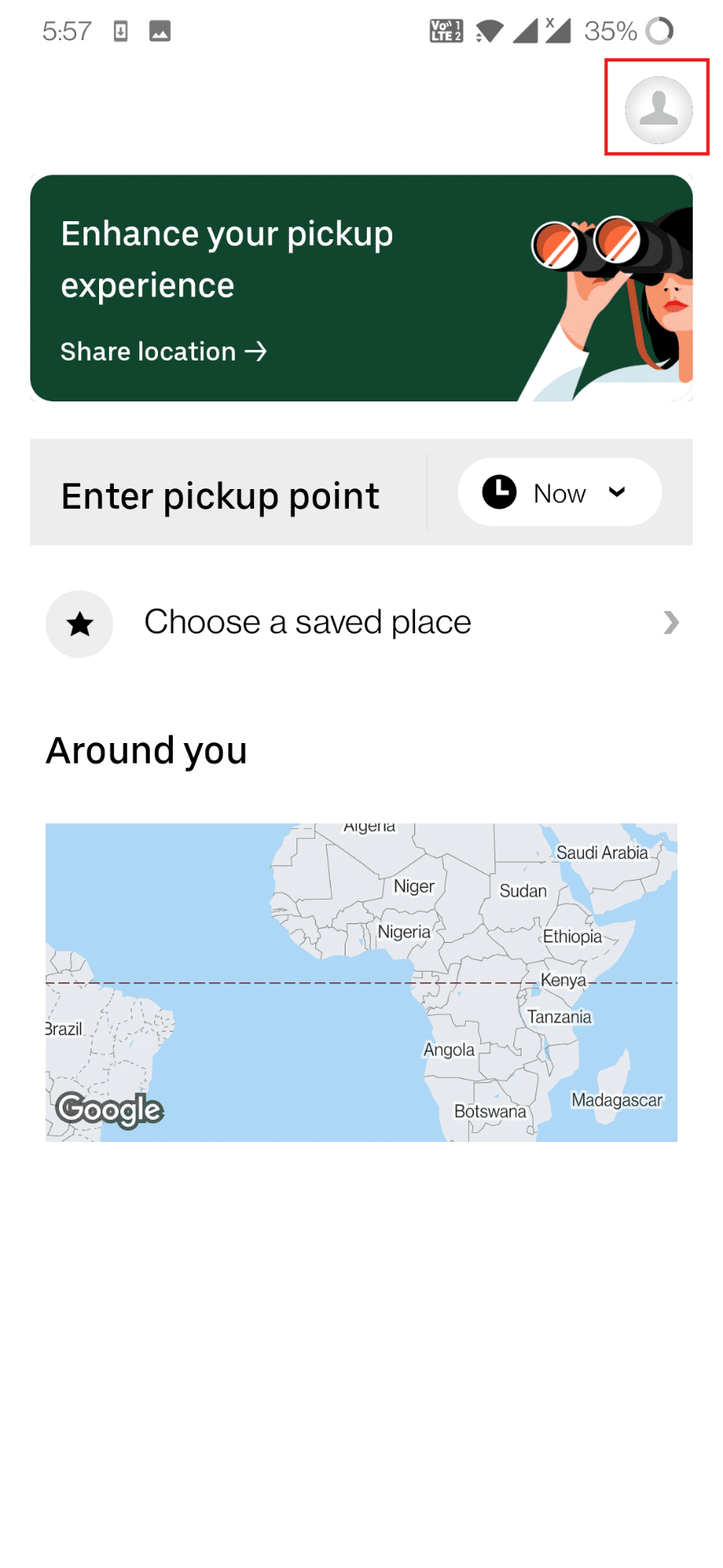
3. Klepněte na možnost Nastavení.
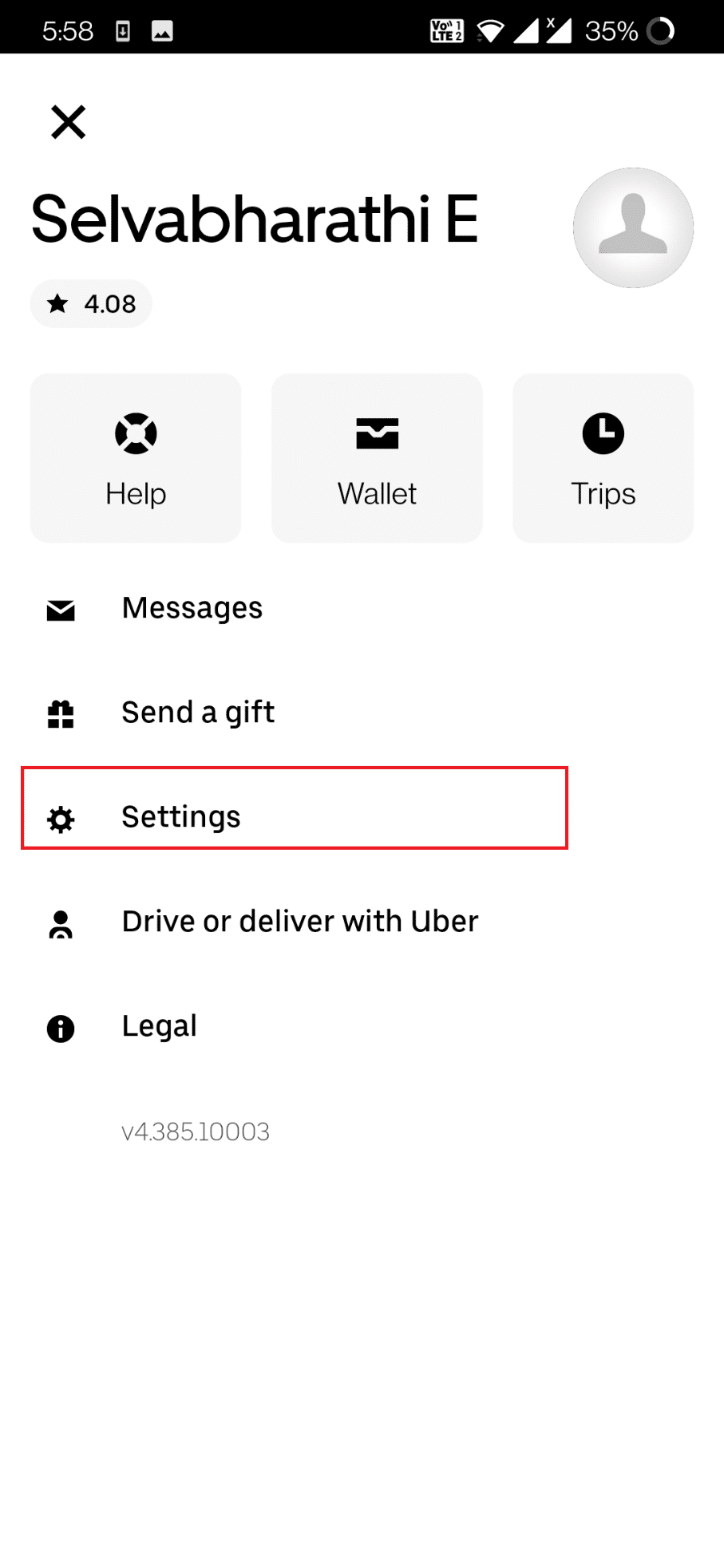
4. Potáhněte prstem dolů a klepněte na možnost Soukromí v Nastavení účtu.
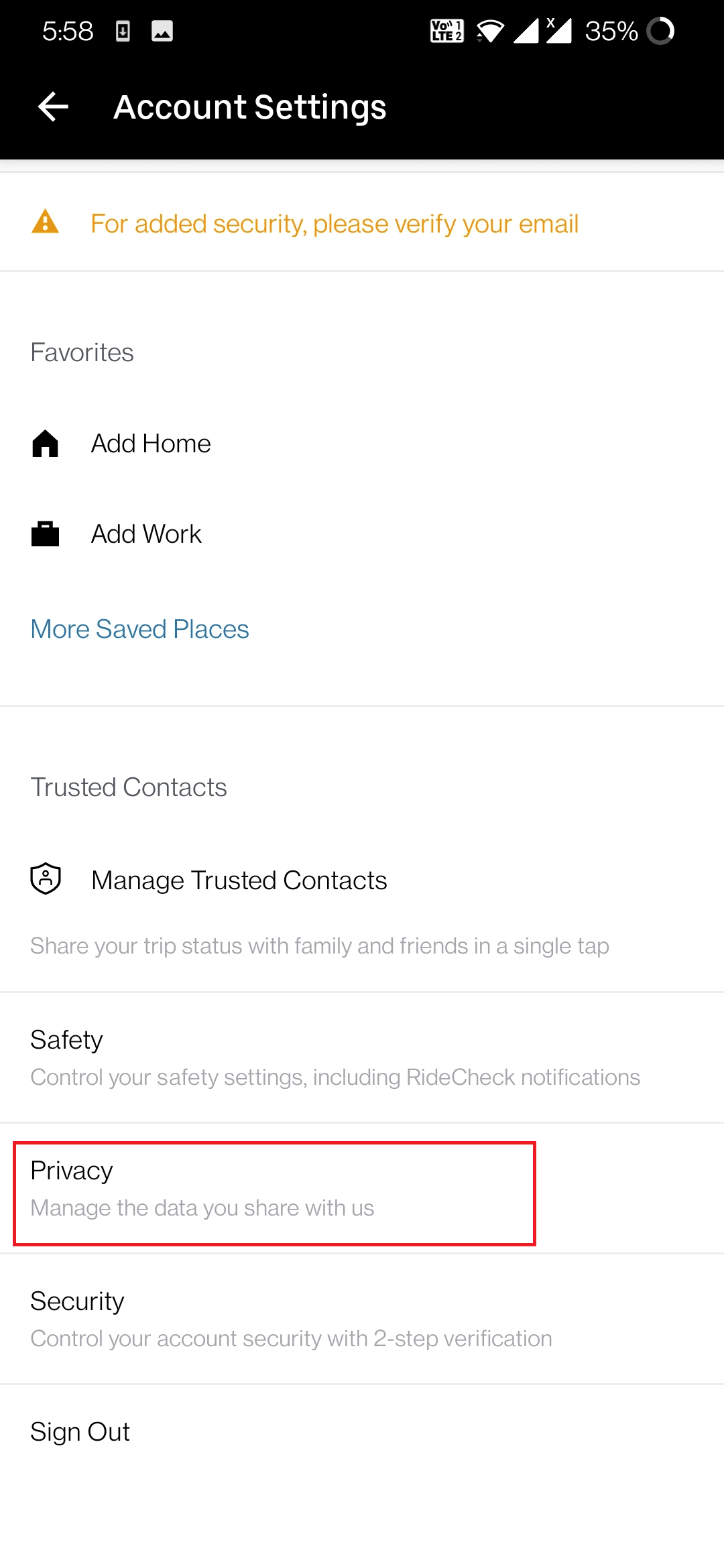
5. Klepněte na Smazat svůj účet v dolní části obrazovky aplikace.
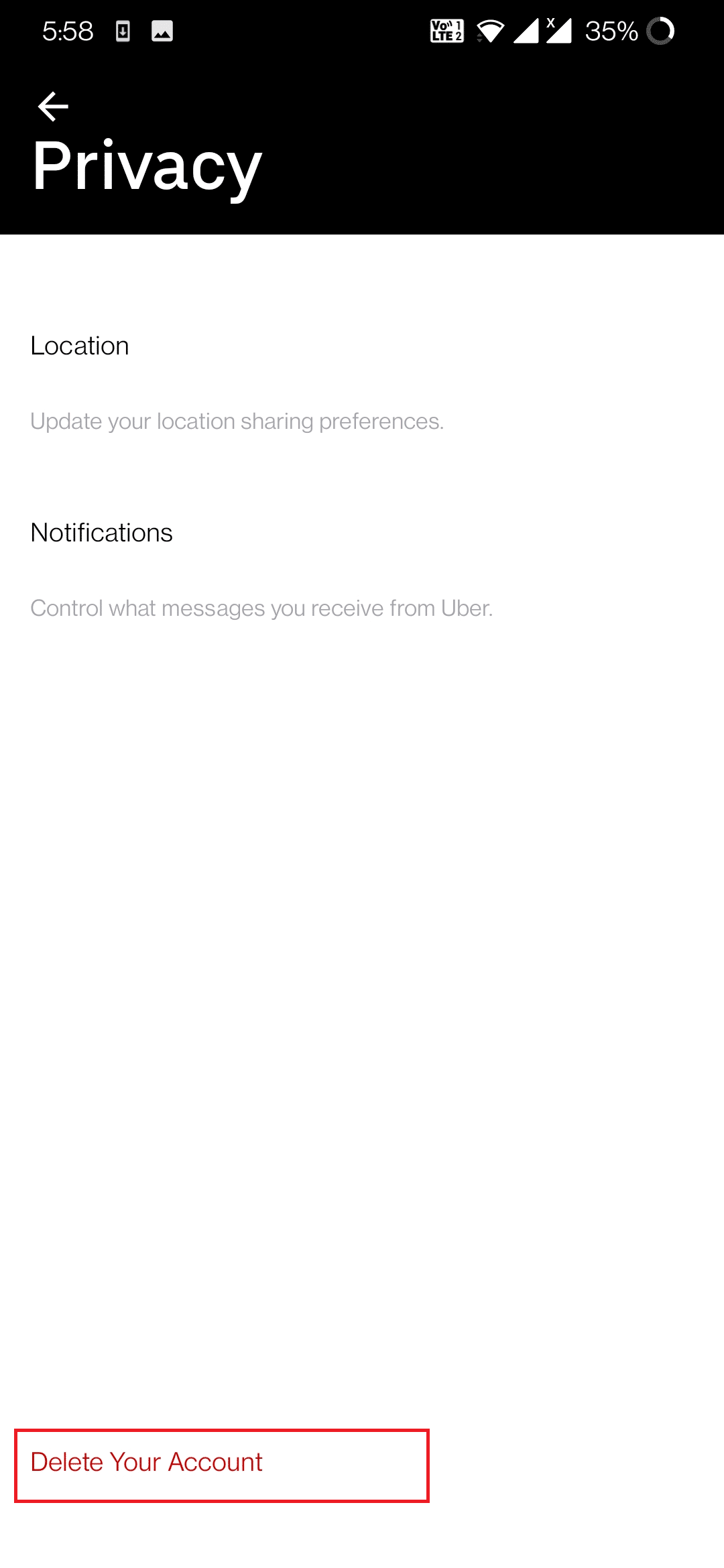
6. Přihlaste se ke svému účtu Uber pomocí e-mailu a klepněte na Další.
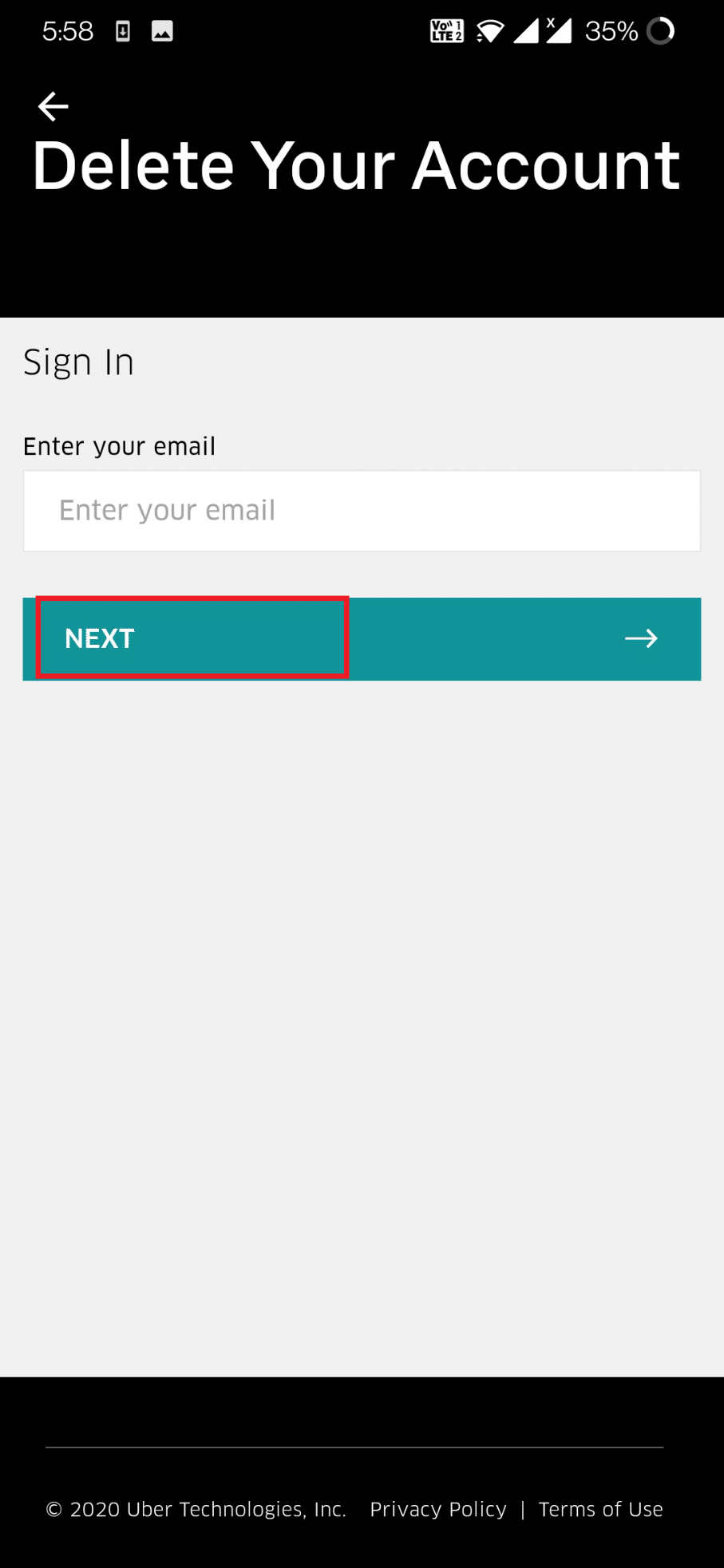
7. Zadejte čtyřmístný kód přijatý prostřednictvím textové zprávy nebo volání do pole Ověřovací kód a klepněte na tlačítko Ověřit.
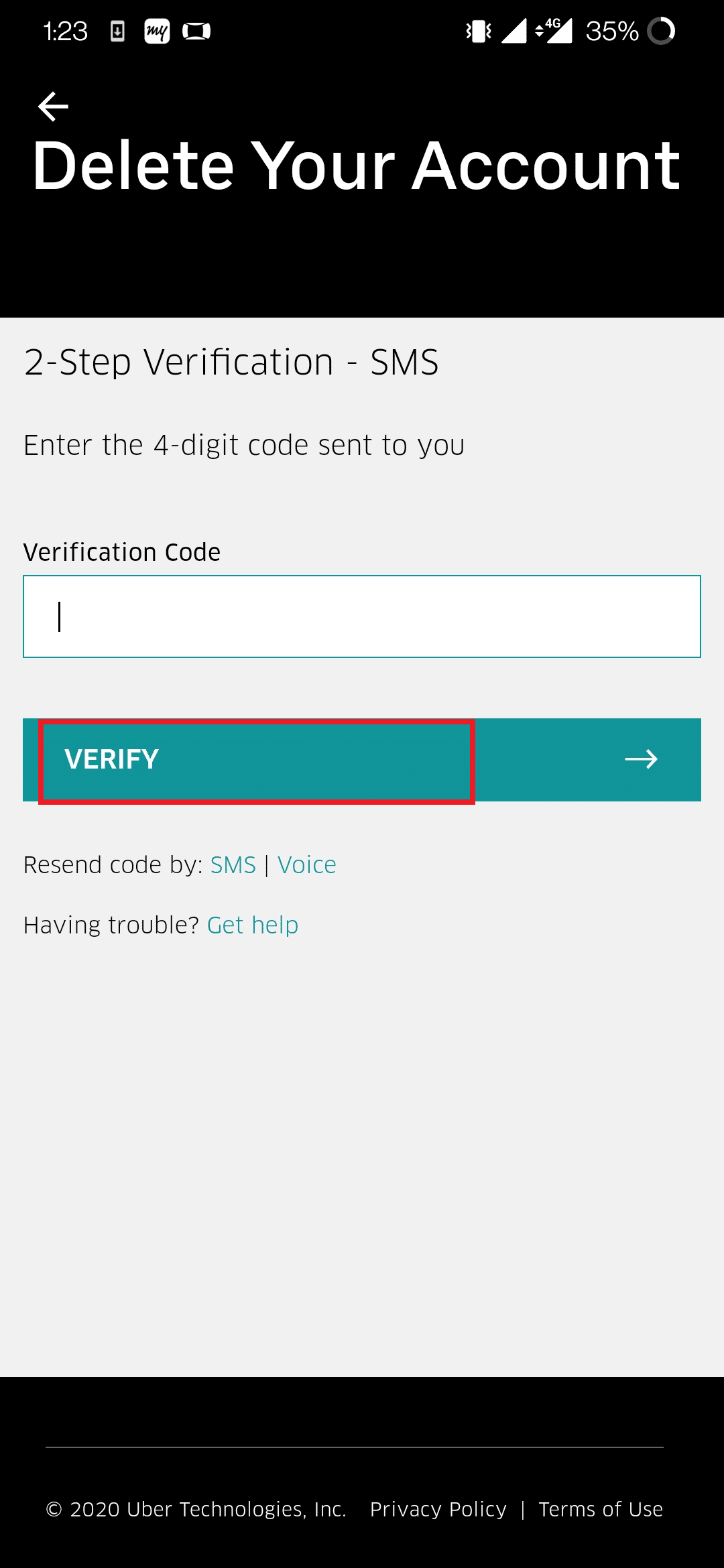
8. Potáhněte prstem dolů a klepněte na tlačítko Pokračovat na spodní stránce.
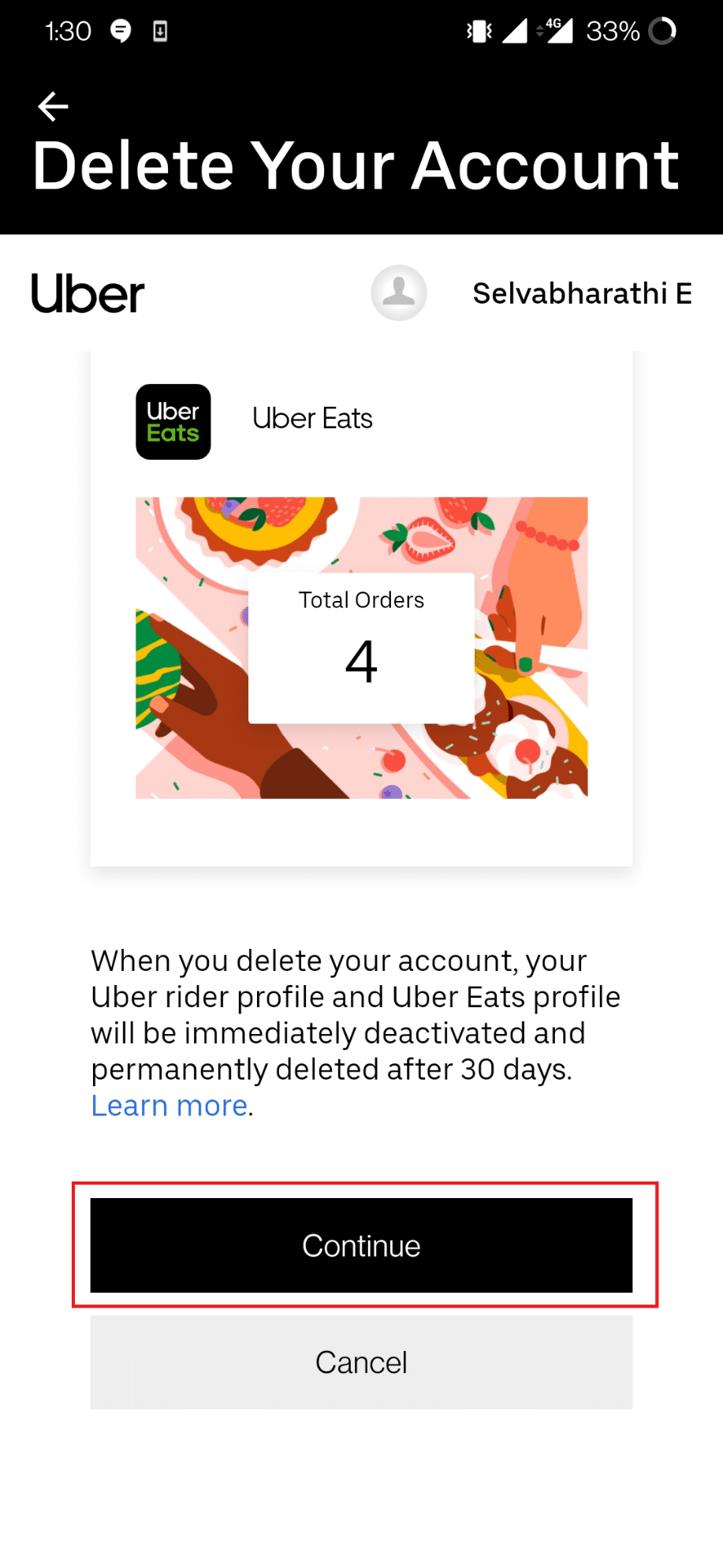
9. Vyberte důvod pro smazání účtu Uber.
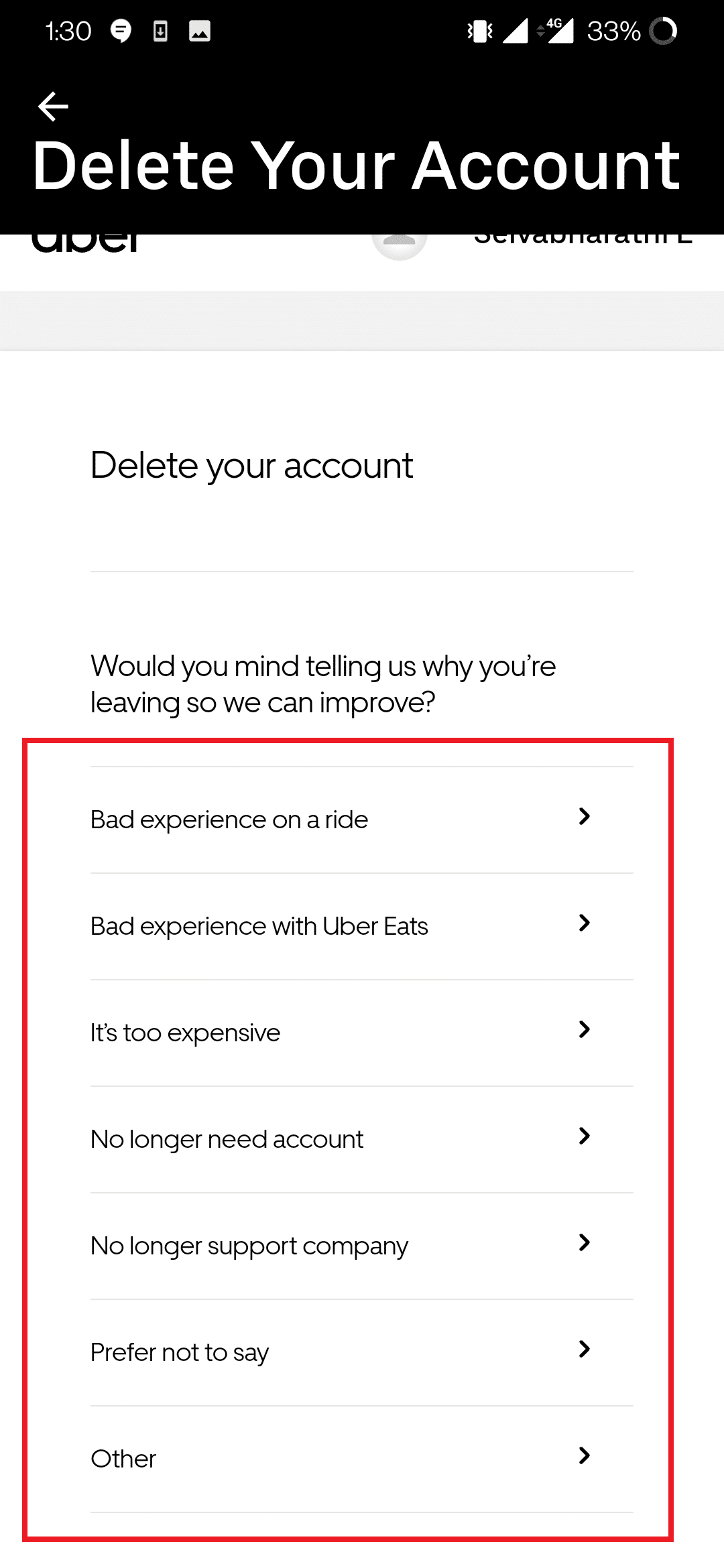
10. Nakonec klepnutím na tlačítko Odstranit účet potvrďte odstranění účtu.
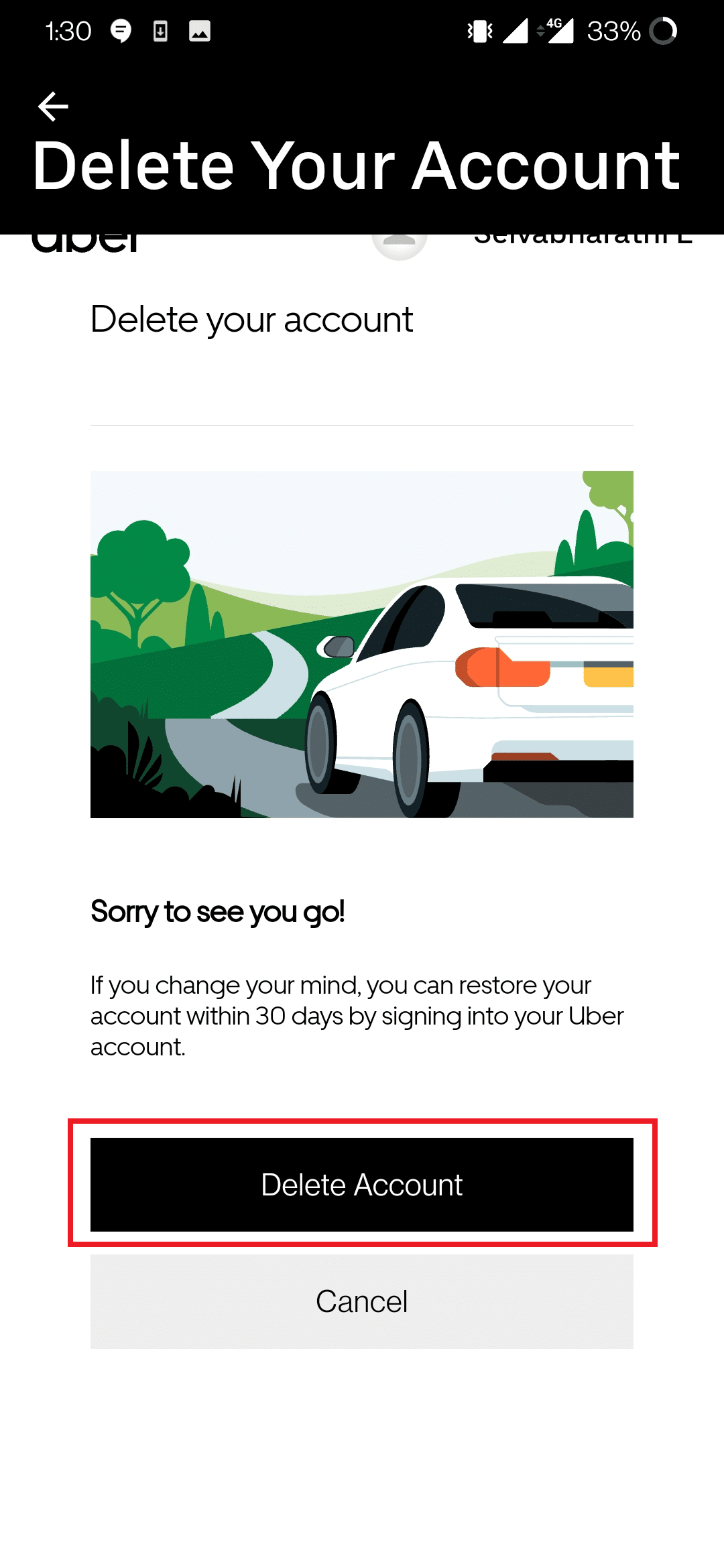
Poznámka: Po dokončení procesu smazání účtu budete odhlášeni ze svého účtu Uber a bude dočasně deaktivován na 30 dní.
Možnost II: V systému Windows
Svůj účet Uber můžete smazat také prostřednictvím internetového prohlížeče na stolním počítači nebo notebooku. Chcete-li vědět, jak smazat svůj účet Uber Eats na počítači, postupujte podle kroků uvedených níže.
Poznámka: Pro webový prohlížeč jsme použili Google Chrome. Místo toho můžete použít jiné webové prohlížeče.
1. Stiskněte klávesu Windows, zadejte Chrome a klikněte na Otevřít.
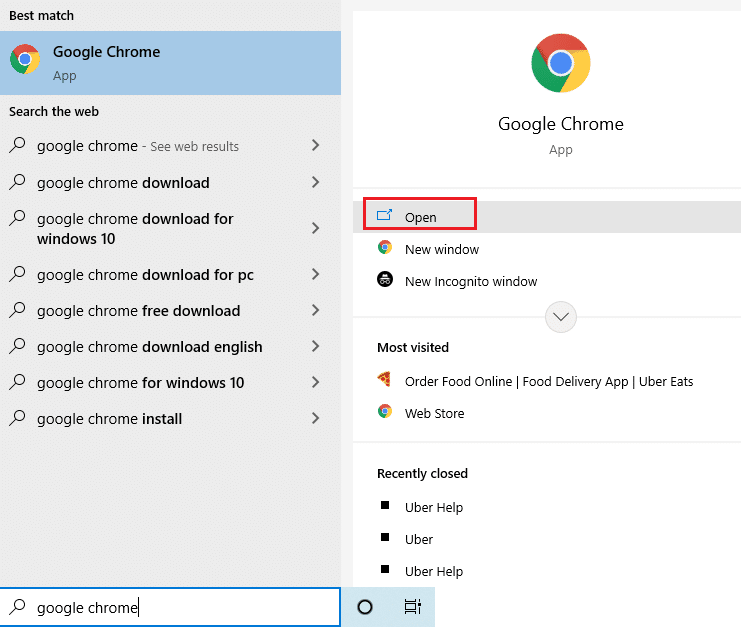
2. Přejděte na Stránka uzavření účtu Uber. Zadejte e-mailovou adresu svého účtu Uber a kliknutím na DALŠÍ pokračujte dále.
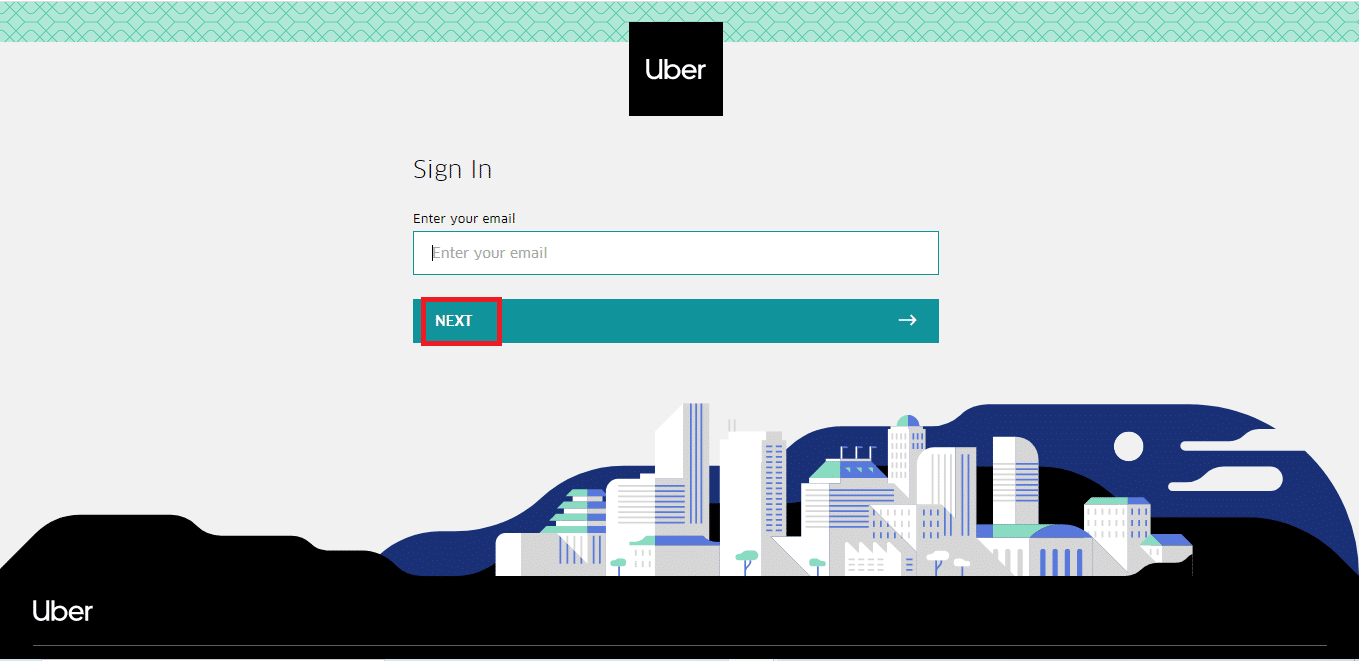
3. Zadejte své heslo a vyberte DALŠÍ.
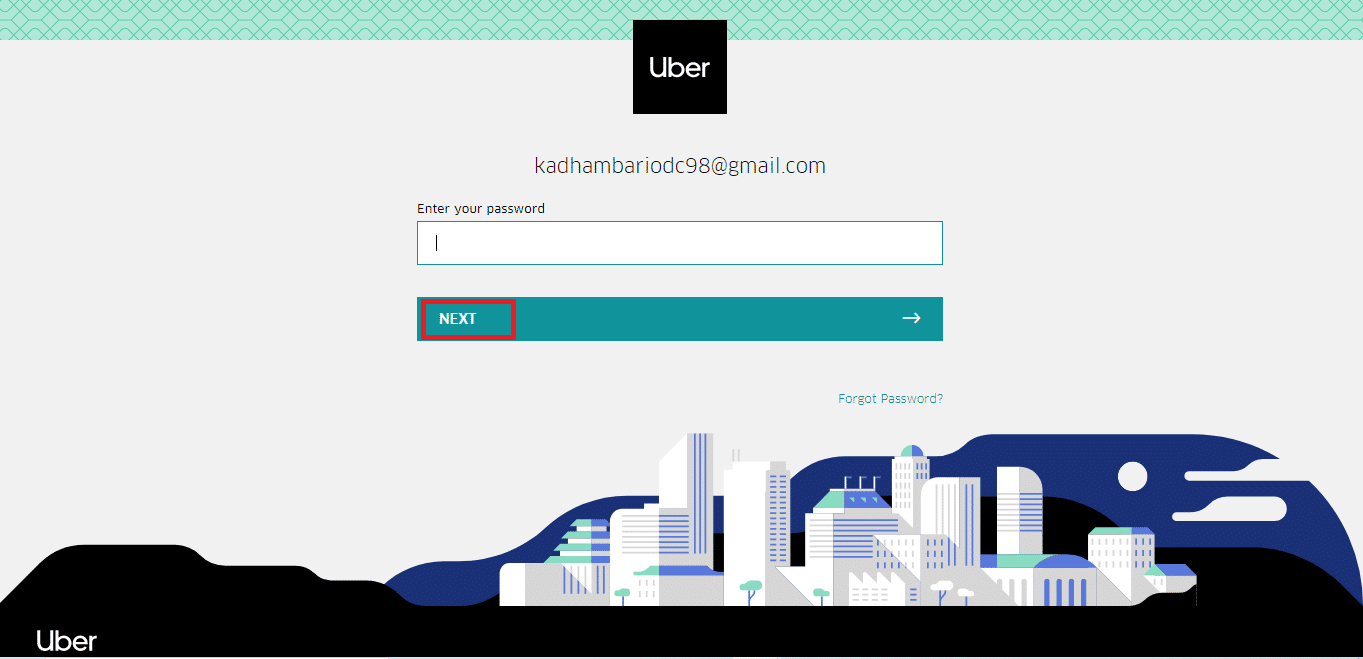
4. Do pole Ověřovací kód zadejte čtyřmístný kód přijatý prostřednictvím textové zprávy nebo volání a klikněte na tlačítko OVĚŘIT.
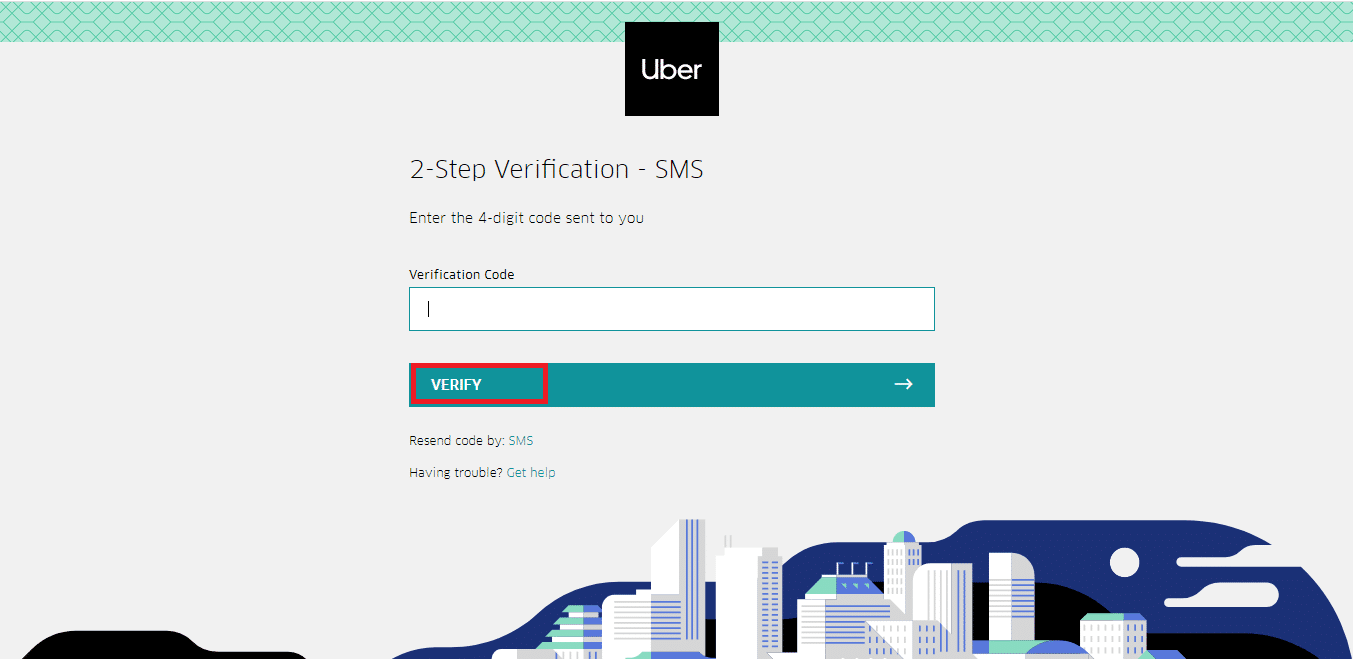
5. Vyberte Pokračovat pro proces odstranění účtu.
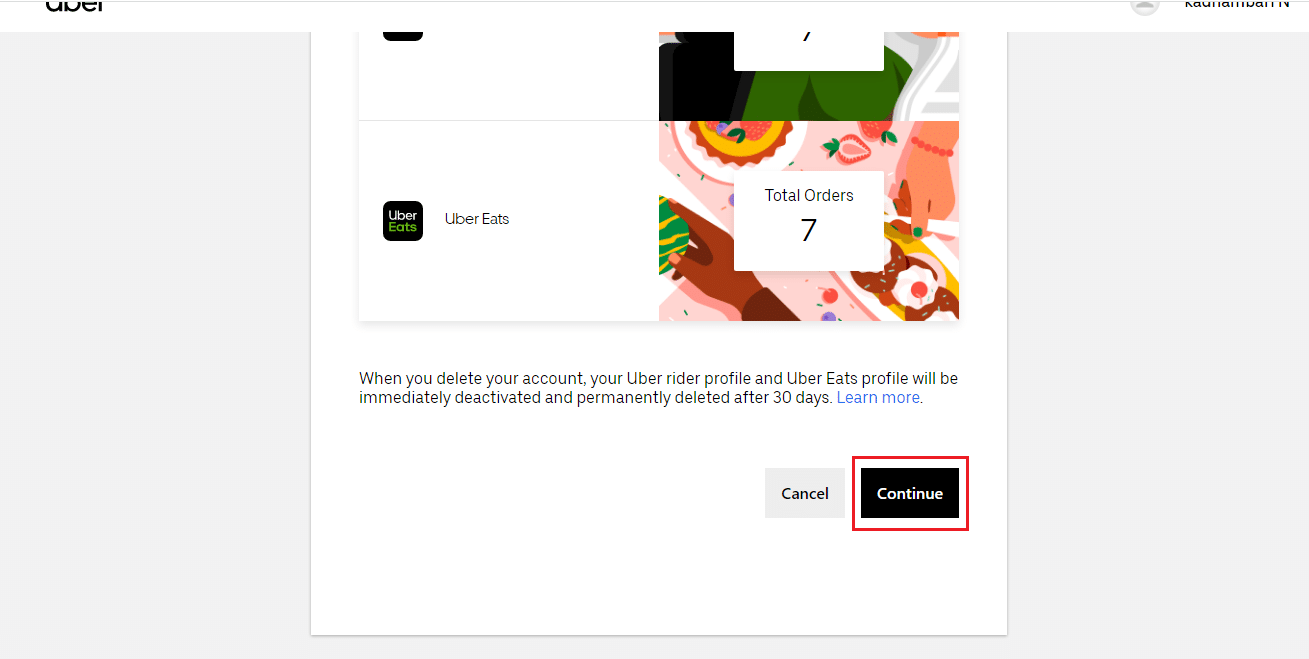
6. Vyberte důvod odchodu a klikněte na něj.
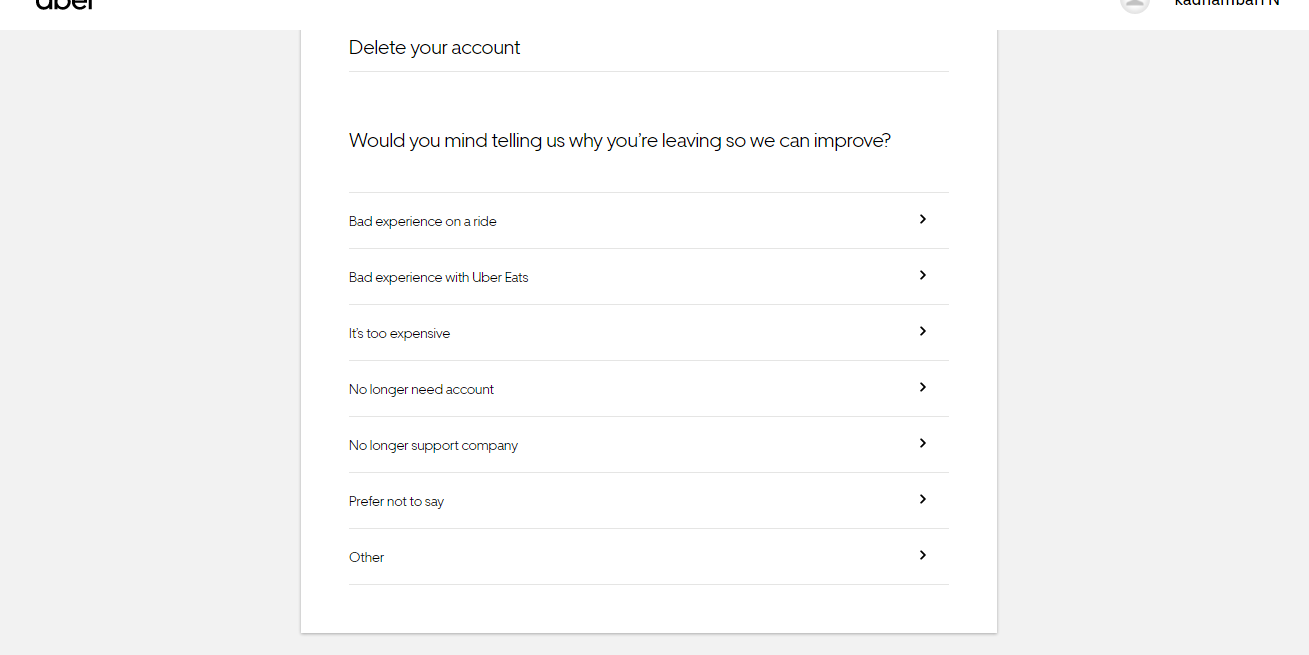
7. Kliknutím na tlačítko Smazat účet smažete svůj účet Uber.
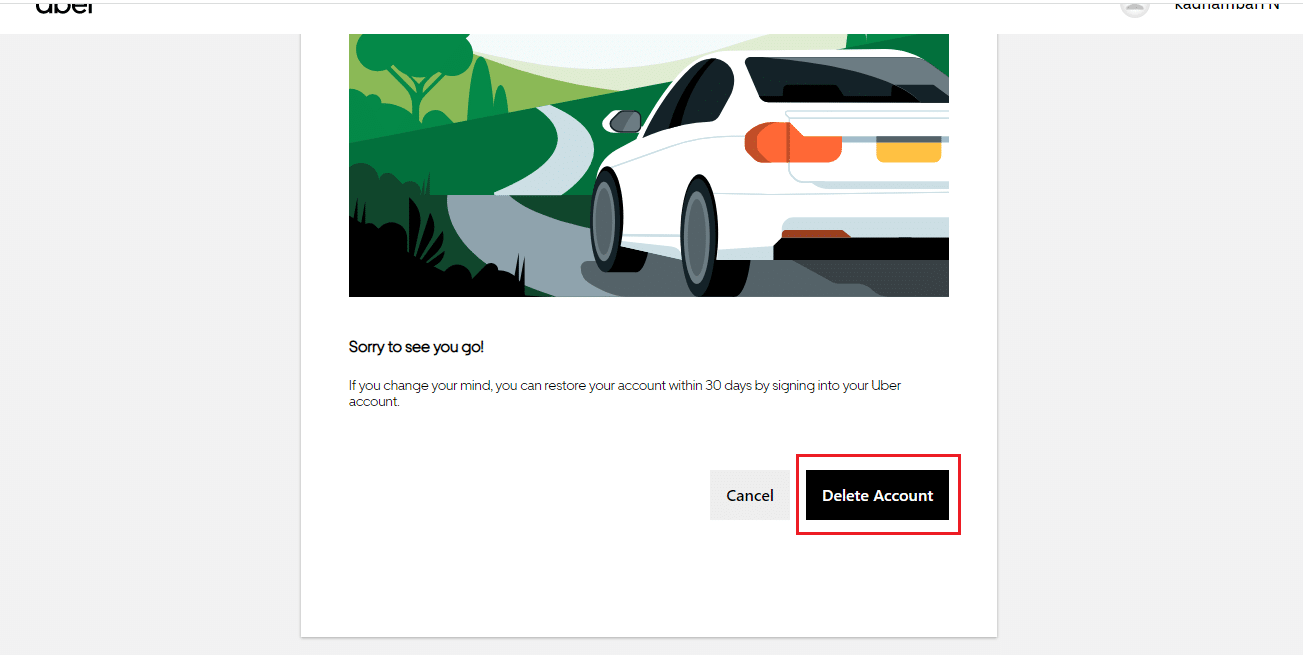
Jakmile vznesete žádost o uzavření účtu Uber, účet uber bude pouze deaktivován. Deaktivace trvá až 30 dní, přičemž pokud si to mezitím rozmyslíte, můžete ji znovu aktivovat přihlášením se starými přihlašovacími údaji přes aplikaci Uber na vašem mobilním telefonu. Jakmile se přihlásíte, nemusíte dělat nic jiného, protože účet Uber bude stejný jako dříve se všemi minulými jízdami, dodávkami a informacemi o obsahu.
Po 30 dnech bude účet trvale odstraněn a ztratíte všechny propagační kódy, kupóny, pobídky, nevyužité kredity nebo odměny. Proto se prosím znovu zamyslete a znovu aktivujte během stanovené doby deaktivace, než o vše přijdete.
Často kladené otázky (FAQ)
Q1. Je možné smazat pouze samotný účet Uber Eats?
Ans. Bohužel ne, samotný účet Uber Eats není možné smazat. Je to proto, že vaše účty Uber Eats a Uber jsou stejné. Pokud je jeden smazán, druhý se také automaticky odstraní.
Q2. Jak můžete obnovit účet Uber po 30 dnech?
Ans. Nemůžete obnovit účet Uber poté, co zmeškáte 30denní lhůtu pro reaktivaci. Musíte si nově otevřít účet Uber nebo Uber Eats.
Q3. Můžete mít více než dva účty Uber Eats?
Ans. Ano, můžete mít více účtů s různými telefonními čísly. Z bezpečnostních důvodů se to ale nedoporučuje.
Q4. Jak kontaktovat tým podpory Uber?
Ans. Pokud potřebujete jakoukoli podporu, můžete Uber kontaktovat prostřednictvím tweetování na jejich Twitteru, stížností nebo poskytnutím zpětné vazby na vaši aplikaci Uber Eats, zavoláním zákaznické podpory Uber Eats (800) 253-6882 nebo zasláním pošty na [email protected]
***
Doufáme, že vám tento článek pomůže s tím, jak smazat účet Uber Eats. Řekněte nám, o čem se chcete dozvědět příště. Neváhejte se na nás obrátit se svými dotazy a návrhy prostřednictvím sekce komentářů níže.